貝銳洋蔥頭個人版是一個專業的網絡瀏覽器,擁有強大的同步功能,打開的標簽頁、收藏夾、瀏覽記錄、書簽等信息都可以實時同步,在不同設備上進行查看,讓瀏覽無縫銜接。具有網絡加速功能,可以讓你暢快地訪問GitHub、figma等工作網站。感興趣的朋友不容錯過,快來下載貝銳洋蔥頭使用吧。
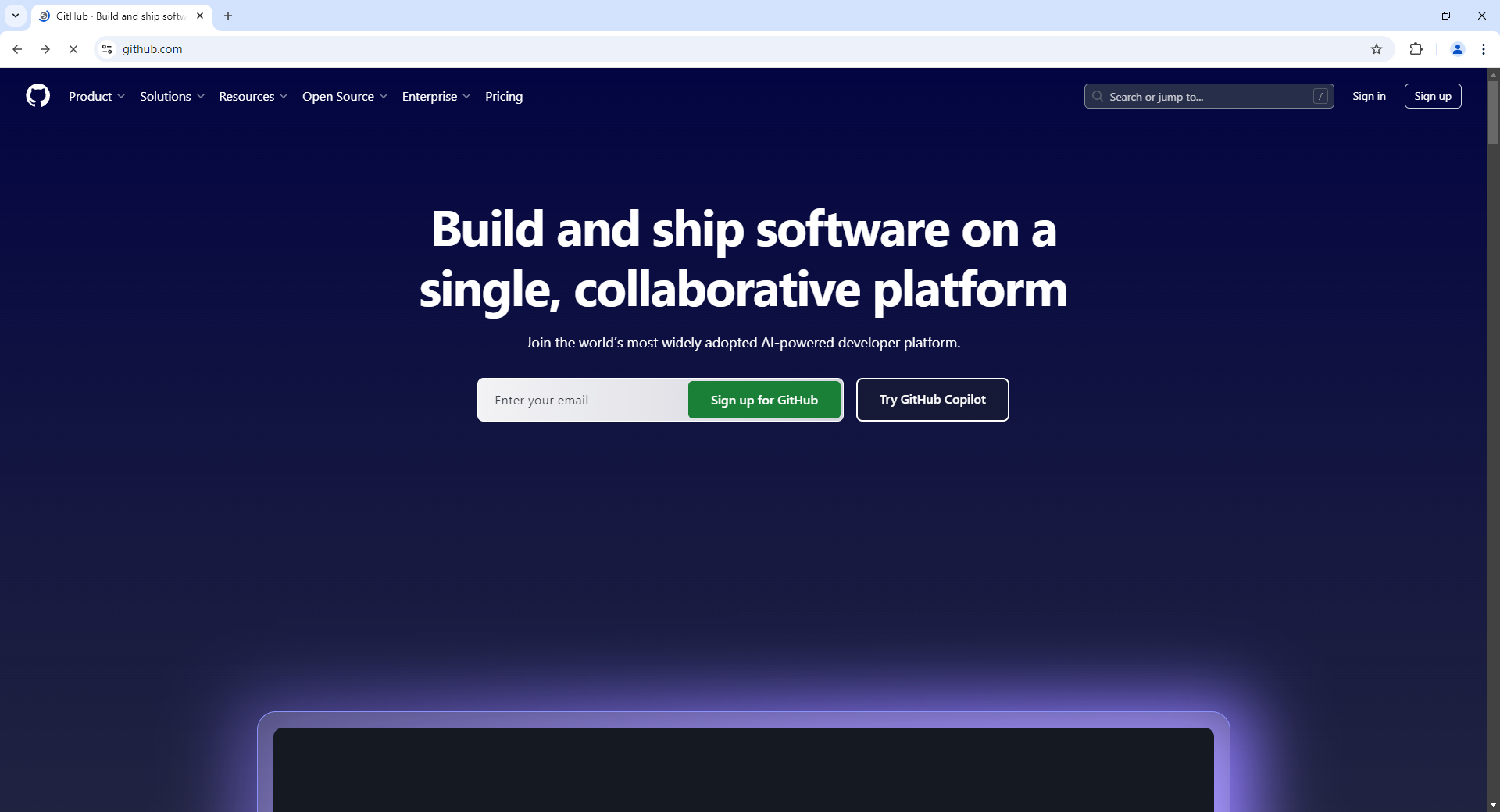
貝銳洋蔥頭安裝步驟
1、下載貝銳洋蔥頭安裝程序并打開
2、選擇安裝位置,點擊立即安裝
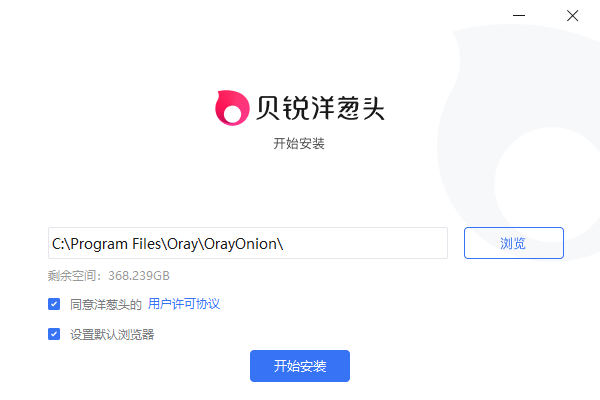
3、耐心等待安裝
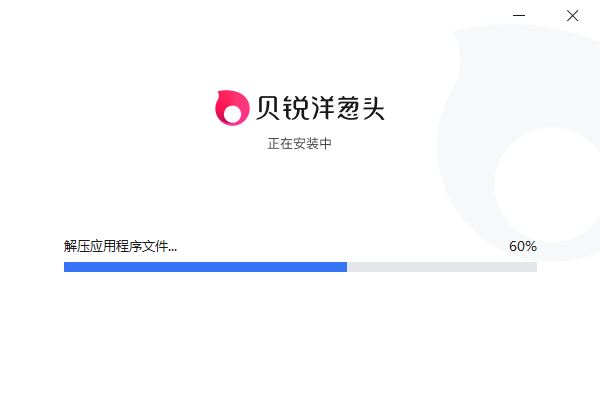
4、安裝完成,點擊立即體驗
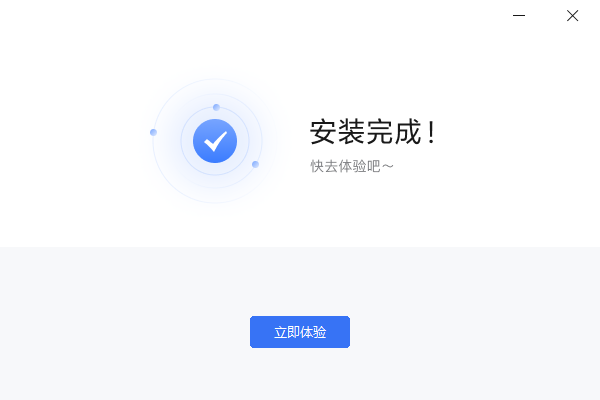
如何手動升級訪問網關
如果訪問網關涉及到功能更新或bug修復,洋蔥頭會在【管理后臺】提供訪問網關的最新版本,如果未升級到最新版,可能會影響使用。
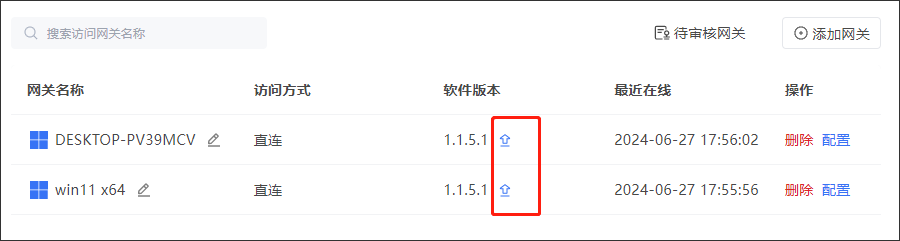
說明:洋蔥頭會校驗團隊中已安裝的網關是否為最新版本,若不是最新版本,將會在字段“軟件版本”后方顯示【升級圖標】,提示版本升級。
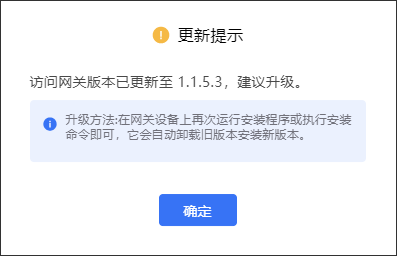
升級方式:
管理員可以通過再次安裝訪問網關,覆蓋當前的網關版本,達到升級的效果。
貝銳洋蔥頭怎么設置網關
在貝銳洋蔥頭中設置網關的步驟如下:
新增網關標簽:進入菜單【訪問網關】,在網關條目中點擊“選擇標簽”,側邊抽屜點擊“新增標簽”,填寫標簽信息后保存。一個網關只能關聯一個標簽,但一個標簽可以關聯多個網關。
標簽關聯訪問網關:在對應的網關條目中點擊“選擇標簽”,選中你要關聯的標簽,點擊確定即可。關聯后,在應用配置頁選擇訪問網關時,便可根據網關標簽快速搜索到對應的訪問網關。
修改和刪除網關標簽:在網關條目中點擊“標簽”,找到你要編輯的標簽,點擊右側“編輯”按鈕填寫信息后保存;如果要刪除標簽,找到要刪除的標簽,點擊右側“刪除”按鈕即可。
設置洋蔥頭瀏覽器中的應用列表:
添加應用:管理員可以登錄洋蔥頭瀏覽器,點擊側邊欄的“控制臺”進入洋蔥頭管理平臺,選擇【應用列表】->【網站應用】。添加應用有兩種方式:從列表選擇或自建應用。從列表選擇時,管理員可以直接在應用市場添加新應用;如果需要自建應用,可以選擇不在列表中的應用,如內網應用。
貝銳洋蔥頭軟件特點
多設備間無縫銜接,個人數據實時同步
標簽頁、瀏覽記錄、書簽等個人信息實時同步,跨設備使用也能獲得一致體驗
專屬加速,訪問生產力網站快人一步
更有針對性地對figma、github等生產力網站加速 。訪問速度比chrome瀏覽器快3倍,比加速器快1倍
分身有術,業務網站多賬號隨心登錄
快速創建瀏覽器分身,多賬號管理信手拈來,還能將生活和工作完全隔離
上一篇:360安全瀏覽器電腦版
下一篇:小智雙核瀏覽器最新版
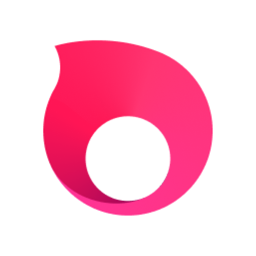



 360解壓縮軟件2023
360解壓縮軟件2023 看圖王2345下載|2345看圖王電腦版 v10.9官方免費版
看圖王2345下載|2345看圖王電腦版 v10.9官方免費版 WPS Office 2019免費辦公軟件
WPS Office 2019免費辦公軟件 QQ瀏覽器2023 v11.5綠色版精簡版(去廣告純凈版)
QQ瀏覽器2023 v11.5綠色版精簡版(去廣告純凈版) 下載酷我音樂盒2023
下載酷我音樂盒2023 酷狗音樂播放器|酷狗音樂下載安裝 V2023官方版
酷狗音樂播放器|酷狗音樂下載安裝 V2023官方版 360驅動大師離線版|360驅動大師網卡版官方下載 v2023
360驅動大師離線版|360驅動大師網卡版官方下載 v2023 【360極速瀏覽器】 360瀏覽器極速版(360急速瀏覽器) V2023正式版
【360極速瀏覽器】 360瀏覽器極速版(360急速瀏覽器) V2023正式版 【360瀏覽器】360安全瀏覽器下載 官方免費版2023 v14.1.1012.0
【360瀏覽器】360安全瀏覽器下載 官方免費版2023 v14.1.1012.0 【優酷下載】優酷播放器_優酷客戶端 2019官方最新版
【優酷下載】優酷播放器_優酷客戶端 2019官方最新版 騰訊視頻播放器2023官方版
騰訊視頻播放器2023官方版 【下載愛奇藝播放器】愛奇藝視頻播放器電腦版 2022官方版
【下載愛奇藝播放器】愛奇藝視頻播放器電腦版 2022官方版 2345加速瀏覽器(安全版) V10.27.0官方最新版
2345加速瀏覽器(安全版) V10.27.0官方最新版 【QQ電腦管家】騰訊電腦管家官方最新版 2024
【QQ電腦管家】騰訊電腦管家官方最新版 2024 360安全衛士下載【360衛士官方最新版】2023_v14.0
360安全衛士下載【360衛士官方最新版】2023_v14.0